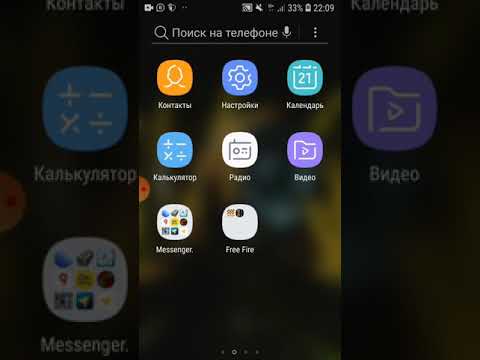Сіз iPhone -ның күнтізбелік қосымшасын жақсы көре аласыз, бірақ көптеген адамдар Google күнтізбесін жақсы көреді. Егер сіз достарыңыздың Google Apps-те орнатылған түскі кездесуін өткізгіңіз келмесе, бұл мақалада iPhone-да Google күнтізбесін бірнеше қысқа қадаммен қалай орнату керектігін көрсетеді-түскі ас кезінде!
Қадамдар

Қадам 1. Поштаны, контактілерді, күнтізбелерді ашыңыз
Негізгі экранда «Параметрлер» түймесін түртіңіз, содан кейін төмен қарай жылжып, «Пошта, контактілер, күнтізбелер» түймесін түртіңіз.

Қадам 2. Жаңа есептік жазба қосыңыз
Пошта, контактілер, күнтізбелер басқару тақтасынан Есептік жазба қосу түймесін түртіңіз …

Қадам 3. «Басқа
«Есептік жазбаны қосу басқару тақтасының төменгі жағындағы« Басқа »түймесін түртіңіз.

Қадам 4. CalDAV есептік жазбасын қосыңыз
Басқа басқару тақтасында Күнтізбелер тақтасына өтіңіз, содан кейін «CalDAV есептік жазбасын қосу түймесін түртіңіз.

Қадам 5. Жаңа CalDAV есептік жазбасы туралы ақпаратты енгізіңіз, содан кейін Келесі түймесін түртіңіз
- Сервер - google.com.
- Пайдаланушы аты - бұл Google -ге электрондық пошта арқылы кіру.
- Құпия сөз - бұл сіздің Google құпия сөзіңіз.
- Сипаттама сізге ұнайтын кез келген нәрсе болуы мүмкін.
- Келесі түймесін түрткенде, орнату аяқталды.

Қадам 6. Күнтізбе қолданбасын ашыңыз
Егер сіз оны жылжытпаған болсаңыз, оны негізгі экранда табасыз. Күнтізбе терезесінің сол жақ жоғарғы жағында Күнтізбелер түймесін түртіңіз.

Қадам 7. iPhone күнтізбесінде көрсеткіңіз келетін Google күнтізбелерін таңдап, Дайын түймесін түртіңіз
Бірнеше минуттан кейін Google күнтізбелері көрсетіледі. Синхрондау автоматты түрде жүзеге асады.

Қадам 8. Қол жетімді күнтізбелерді басқарыңыз
Google -да бірнеше күнтізбені қосу немесе өшіру үшін сайтына өтіңіз және айфондағы Күнтізбе параметрлерінде көрсеткіңіз немесе жасырғыңыз келетін күнтізбелерді тексеріңіз. Сақтау түймесін басыңыз, және бірнеше минут ішінде сіздің жаңа параметрлер күшіне енеді.
Есіңізде болсын, егер сіз Google Calendar синхрондау параметрлерінде қосылған болса, сіз күнтізбе қолданбасында бірнеше күнтізбені көрсетуге немесе жасыруға болады
Кеңестер
- Синхрондау автоматты түрде жүзеге асырылады-Gmail дұрыс орнатылғаннан кейін ештеңені орнатудың қажеті жоқ.
- Телефоныңызға күнтізбені неғұрлым көп жіберсеңіз (және Google Sync арқылы сүзбеңіз), iPhone -да бақылау соғұрлым көп болады.